Hogyan állítsunk be MP3-at csengőhangként iPhone-on
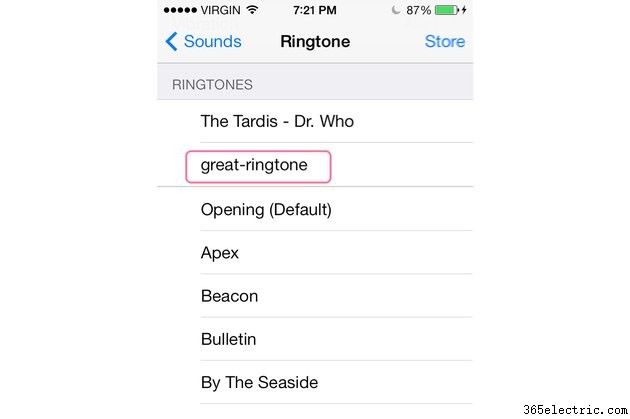
Egyedi csengőhangot keres Apple iPhone-jához? Íme egy gyors feltörés, amellyel bármilyen MP3-fájlt egyéni csengőhangfájllá változtathat, amelyet az iOS 8 elfogad. Csak az iTunesra és az iPhone-jához kapott USB-kábelre van szüksége.
1. lépés
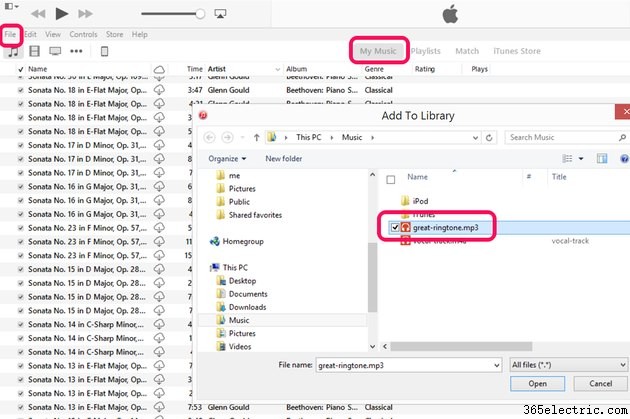
Töltse le az iTunes legújabb verzióját, ha nem rendelkezik iTunes 12 vagy újabb verzióval. Kattintson a Saját zeném lehetőségre majd válassza a Fájl importálása lehetőséget a Fájlból menü. Keresse meg a dalt a navigációs ablakban, és kattintson a Megnyitás gombra . Ezzel importálja az MP3 fájlt az iTunes zenei könyvtárába, és M4A fájllá konvertálja.
2. lépés
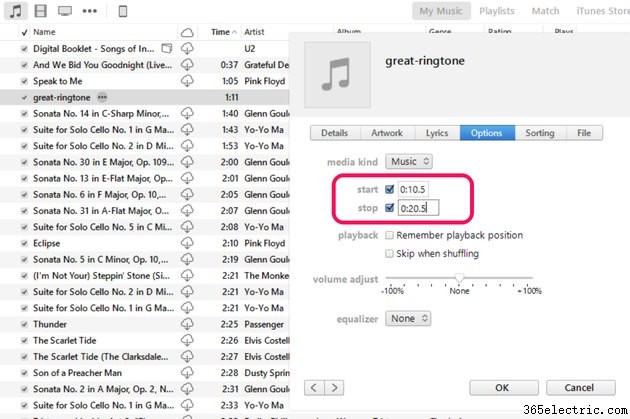
Kattintson a jobb gombbal az importált MP3-ra, és válassza az Információ beszerzése lehetőséget . Kattintson a Opciók lehetőségre lapon. Vágja le a dalt a csengőhangként használni kívánt részre a kezdési és leállítási idők módosításával. A csengőhangnak 40 másodpercnél rövidebbnek kell lennie.
3. lépés
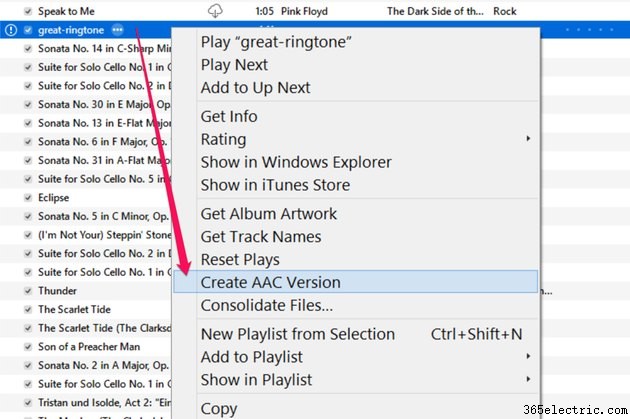
Kattintson a jobb gombbal az MP3 címre, és válassza az AAC verzió létrehozása lehetőséget . Ezzel létrehoz egy másolatot a dalról a zenei könyvtárban, azonban a hossza a megadott lejátszási időre csökken.
4. lépés
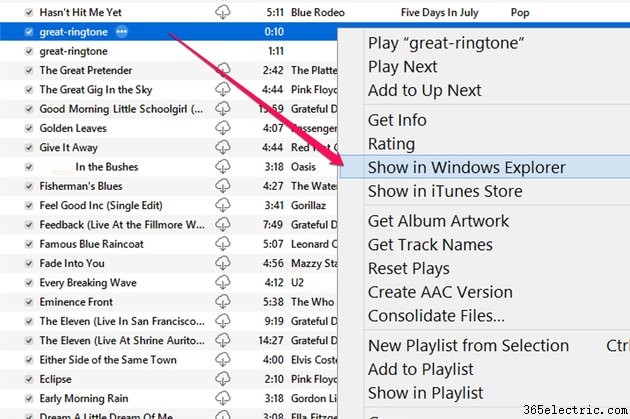
Kattintson a jobb gombbal a dal rövidebb verziójára, és válassza a Megjelenítés a Windows Intézőben lehetőséget . Megnyílik egy új Intéző ablak, amelyben a fájl már ki van jelölve.
5. lépés
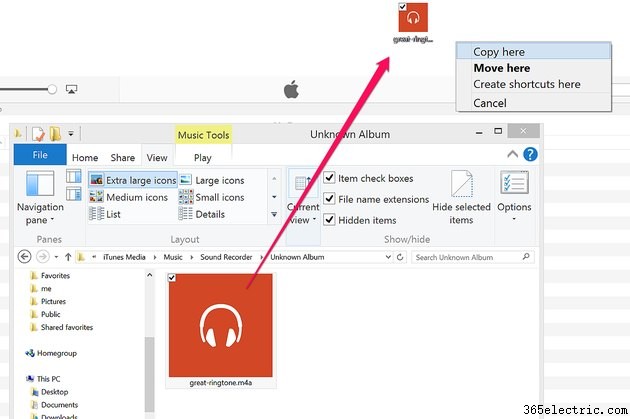
Kattintson a jobb gombbal az új dalfájlra, és húzza azt a Windows Intéző ablakából az asztalra. Válassza a Másolás ide lehetőséget .
6. lépés
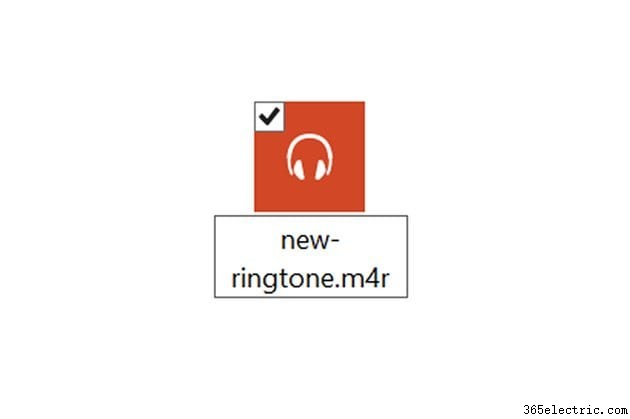
Kattintson a jobb gombbal a dalfájlra az asztalon, és válassza az „Átnevezés” lehetőséget. Módosítsa a hárombetűs fájlkiterjesztést M4A-ról az M4R-re . Ez megváltoztatja a fájlt egy normál audio -- A -- fájlról csengőhangra -- R -- fájlra, amelyet az iTunes felismer.
7. lépés
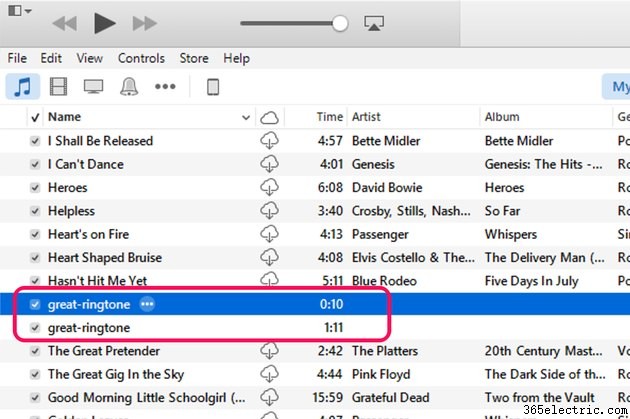
Törölje az importált dal mindkét verzióját az iTunes Music könyvtárból úgy, hogy jobb gombbal mindegyikre kattint, és kiválasztja a „Törlés” lehetőséget. Ez a lépés szükséges az iTunes 12-ben, hogy az iTunes ne tévessze össze a csengőhangot a már meglévő dalfájl másolataként.
8. lépés
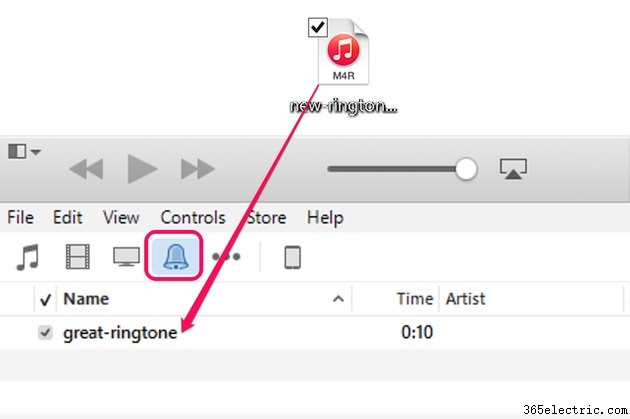
Kattintson a harang alakú Hangok lehetőségre ikont, majd húzza az M4R fájlt az asztalról az iTunes alkalmazásba. A dal csengőhangként importálódik.
9. lépés
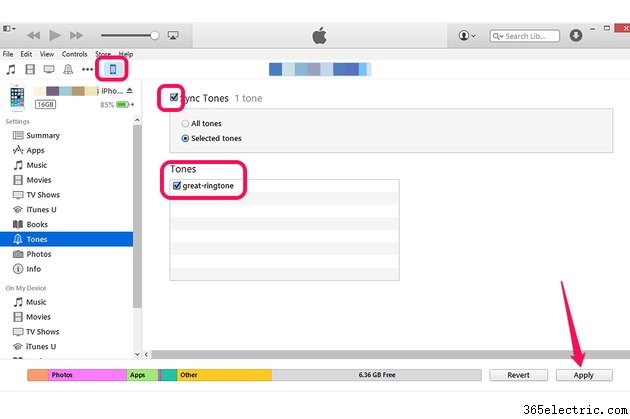
Csatlakoztassa iPhone-ját a számítógéphez az USB-kábellel. Kattintson az iPhone elemre ikonra az iTunes alkalmazásban, majd kattintson a Hangok lehetőségre . Kattintson a Szinkronhangok lehetőségre jelölje be a négyzetet, ha még nincs bejelölve, majd válassza ki az imént beállított csengőhangot. Kattintson az Alkalmaz gombra az új csengőhang szinkronizálásához az iPhone készülékkel.
10. lépés
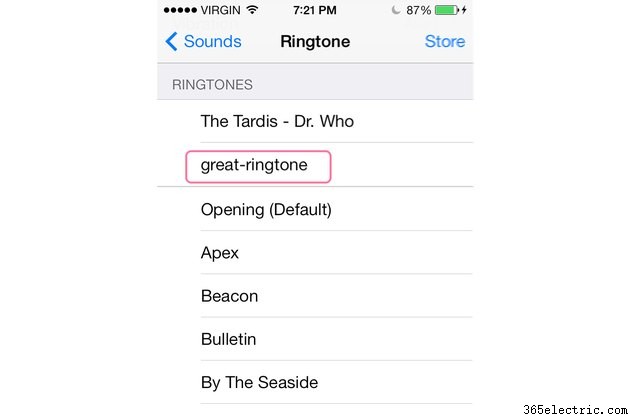
Válassza a Beállítások lehetőséget az iPhone-on, miután a szinkronizálás befejeződött. Koppintson a Hangok elemre majd válassza a Csengőhang lehetőséget Az új csengőhang megjelenik a képernyő tetején. Koppintson rá, hogy telefonja csengőhangjaként használja.
